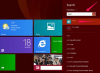Bärbara lagringsenheter behöver en USB-port för att fungera.
USB-portar är en viktig del av din dators hårdvara. Många enheter ansluts till datorn via USB, som musikspelare, mobiltelefoner och digitalkameror. Den här anslutningen låter dig ladda dina enheter och hantera filer på dem. När du ansluter en enhet till en USB-port känns den vanligtvis igen automatiskt. Om inte kan det vara problem med porten. USB-portar misslyckas ibland av sig själva, eller så kan de skadas av våld.
Steg 1
Anslut en mängd olika enheter till USB-porten som du tror är skadad. Om ingen av dem fungerar är porten troligen trasig. Anslut samma enheter till USB-portarna på en annan dator. Om de fungerar är detta ytterligare en indikation på att dina portar kan vara skadade.
Dagens video
Steg 2
Kör Windows Update på din dator för att säkerställa att dina enheter och dator fungerar tillsammans och har de senaste drivrutinerna. Klicka på "Start" och skriv sedan "Uppdatera" i sökfältet. Klicka på "Windows Update", "Sök efter uppdateringar" och "Installera uppdateringar".
Steg 3
Öppna Windows Enhetshanteraren genom att klicka på "Start" och sedan skriva "Enhetshanteraren" i sökfältet. Klicka på länken Enhetshanteraren när den visas.
Steg 4
Klicka på var och en av dina USB-portar. I fönstret Egenskaper letar du efter "Den här enheten fungerar korrekt." Om detta visas för varje USB-port är de inte skadade, men det kan vara ett problem med din enhet istället.
Steg 5
Klicka på "Uppdatera drivrutin" bredvid varje USB-port i Enhetshanteraren, och Windows söker efter och installerar den senaste drivrutinen. Om en inte kan hittas, gå till din datortillverkares webbplats och ladda ner drivrutinen där. Försök att använda USB-porten igen. Ibland leder föråldrade eller skadade drivrutiner till att USB-porten inte fungerar.
Steg 6
Öppna din datorhölje genom att skruva loss eller skjuta av sidokåpan. Använd en burk med tryckluft för att rensa ut damm inifrån, särskilt inifrån USB-portarna. Om dina USB-portar är anslutna till moderkortet, ta bort kabeln och byt sedan ut den. Dessa åtgärder hjälper ibland till att fixa portar som inte fungerar.